Како заказати ПоверСхелл скрипту у Планеру задатака на Виндовс 10
ПоверСхелл скрипте(PowerShell scripts) смањују напор у извршавању задатака који се понављају. Ако често извршавате скрипте у унапред дефинисаним временима или одређеним временским интервалима, можда ћете желети ефикасан начин да не морате више пута да извршавате скрипте. У овом посту ћемо вас упутити како да закажете повремено покретање ПоверСхелл(PowerShell) скрипте у оперативном систему Виндовс 10(Windows 10) помоћу Планера задатака(Task Scheduler) .
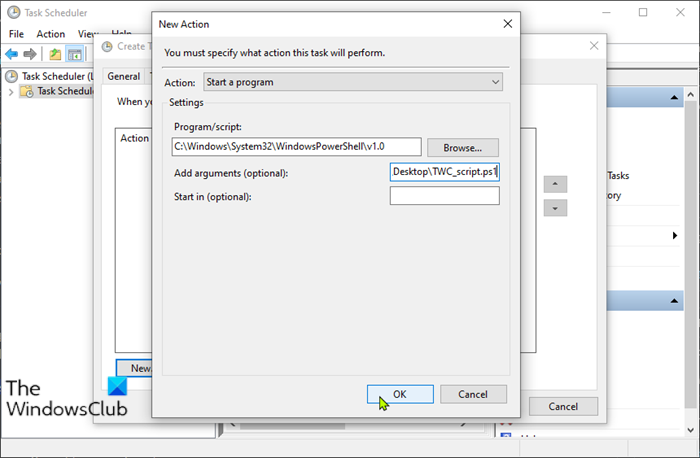
Планирајте ПоверСхелл(Schedule PowerShell) скрипту користећи Таск Сцхедулер(Task Scheduler)
Претпоставља се да сте већ креирали ПоверСхелл скрипту. (created a PowerShell script.)Да бисте заказали ПоверСхелл скрипту помоћу Планера задатака(using Task Scheduler) , урадите следеће:
- Притисните Windows key + R да бисте позвали дијалог Покрени.
- У дијалогу Покрени откуцајте тасксцхд.мсц(taskschd.msc)
- Притисните CTRL+SHIFT+ENTER да бисте отворили Планер задатака(open Task Scheduler) у режиму администратора.
- У левом окну кликните десним тастером миша на Библиотека(Task Scheduler Library) планера задатака > Креирај задатак(Create Task) .
- На картици „ Опште(General) “ можете поставити име и опис задатка за планирање, на пример за коју сврху је задатак креиран.
- Пређите на картицу Триггер(Trigger) и кликните на дугме Ново(New) . Овде можете поставити услове који покрећу задатак.
- Затим отворите картицу Радње и кликните на дугме (Actions )Ново(New) .
У падајућем менију Радња Покрени програм(Start a program) је подразумевано постављено. Можете га променити ако је потребно.
Користећи Бровсе(Browse) , изаберите поље за програм/скрипту. Да бисмо заказали скрипту, морамо да изаберемо поверсхелл.еке. Поверсхелл.еке можете пронаћи у system32\WindowsPowerShell\v1.0 folder .
У Адд аргументс(Add arguments) параметар -Филе је подразумевани, па једноставно наведите путању скрипте. Претпоставимо(Assume) да сте креирали ПоверСхелл(PowerShell) скрипту и сачували је на радној површини.
C:\Users\<username>\Desktop\TWC_script.ps1
Ако путања садржи празан простор, треба га ставити под наводнике.
- Једном конфигурисан, можете одредити услове да бисте одредили да ли задатак треба да се покрене. Задатак се неће покренути ако било који услов наведен овде није тачан.
- На картици Подешавања(Settings) можете подесити додатна напредна подешавања за контролу извршавања задатка.
- На крају, кликните на ОК(OK) да бисте креирали заказану скрипту.
- Поново кликните на ОК(OK) . Сада можете изаћи из Планера задатака(Task Scheduler) .
PowerShell script does not run as Scheduled Task – 0xFFFD0000 error
Планирана скрипта ће се покренути како се очекује према вашем распореду без икаквих проблема. Ако желите да проверите извршење скрипте, можете кликнути на Покрени(Run) тако што ћете кликнути десним тастером миша на име задатка.
Овако можете да покренете ПоверСхелл скрипту као заказани задатак користећи Таск Сцхедулер.(This is how you can make a PowerShell script run as a scheduled task using Task Scheduler.)
Related posts
Онемогућите телеметрију и прикупљање података у оперативном систему Виндовс 10 помоћу Планера задатака
Како онемогућити заказано скенирање Упдате Орцхестратор у оперативном систему Виндовс 10
Користите Виндовс 10 планер задатака да аутоматизујете скоро све
Како избрисати или креирати заказани задатак помоћу ПоверСхелл-а у оперативном систему Виндовс 11
Поправите планер задатака који не ради у оперативном систему Виндовс 10
Како ресетовати апликације Мицрософт Сторе-а користећи ПоверСхелл у оперативном систему Виндовс 10
Како омогућити или онемогућити заказани задатак у оперативном систему Виндовс 11/10
Како да ресетујете Таск Манагер на подразумевани у Виндовс 10
Како креирати основне задатке помоћу Таск Сцхедулер-а, у 5 корака
Како заказати тачке враћања система у Виндовс 11/10
8 функција које су нове у Виндовс 10 командној линији и ПоверСхелл-у?
Како деинсталирати Виндовс 10 апликације користећи ПоверСхелл, у 3 корака
Како креирати аутоматизовани задатак користећи Планер задатака у оперативном систему Виндовс 11/10
Закажите искључивање или поновно покретање користећи Планер задатака у оперативном систему Виндовс 11/10
Како одложити заказани задатак у Планеру задатака у оперативном систему Виндовс 11/10
9 начина да покренете Таск Сцхедулер у Виндовс-у (све верзије)
Како да видите ДПИ режим свести апликација у Виндовс 10 Таск Манагер-у
Како креирати напредне задатке помоћу Планера задатака
Како додати ПоверСхелл у контекстни мени у оперативном систему Виндовс 10
Како пронаћи време непрекидног рада система у оперативном систему Виндовс 10
